Wake-on-LAN-toiminnon käyttöönotto Windows 11/10:ssä
Wake-on-LAN on protokolla tietokoneiden etäherättämiseen virransäästötilasta. Kun verkkosovitin havaitsee Ethernet - paketin tai WOL - tapahtuman, Wake-On-LAN ( WOL ) -ominaisuus herättää Windows - tietokoneen virransäästötilasta. Windows 11/10 : ssä Microsoft muutti oletuskäyttäytymistä, jolla tietokone reagoi WOL - tapahtumiin.
Wake-on-LAN-käyttäytyminen Windows 11/10
Wake-On-LAN-verkkoa(Wake-On-LAN) ei tueta virallisesti S5-virtatilasta Windows 7 :ssä . Windows 7 : ssä , kun sammutat tietokoneen, järjestelmä asetetaan S5-tilaan ja kaikki laitteet asetetaan D3-tilaan, joka on pienimmän tehon tila.
Windows 11/10/8 : ssa saatat olla tietoinen siitä, että kun sammutat tietokoneen, järjestelmä siirtyy S4-hybridisammutukseen tai horrostilaan(Hibernate) ja laitteet D3-tilaan. Wake-On-LAN-toimintoa tukee S3 ( lepotila(Sleep) ) tai S4 ( horrostila(Hibernate) ) Windows 11/10 :ssä .
Voit lukea lisää Windowsin eri järjestelmän lepotilasta täältä.
Poista Wake-on-LAN käytöstä tai ota se käyttöön Windows 11/10
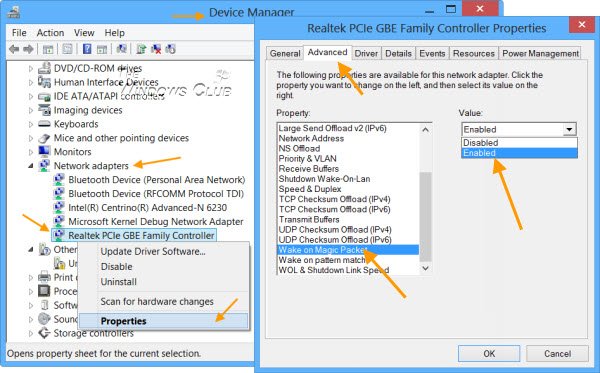
Wake-on-LAN on oletusarvoisesti käytössä Windows 11/10 :ssä . Mutta jos haluat tarkistaa tai muuttaa sen asetuksia, sinun on avattava Laitehallinta(Device Manager) . Open Win+X valikko ja valitse Laitehallinta(Device Manager) .
Vieritä(Scroll) alas kohtaan Verkkosovittimet(Network Adapters) ja etsi verkkolaite. Napsauta sitä hiiren kakkospainikkeella ja valitse Ominaisuudet(Properties) . Lisäasetukset(Advanced) - välilehden Ominaisuudet(Property) - ruudussa näkyy Wake on Magic Packet . Voit tehdä valintasi pudotusvalikosta.
VINKKI(TIP) : Tämä viesti auttaa sinua, jos Wake-on-LAN ei toimi(Wake-on-LAN is not working) .
Ilmainen ohjelmisto tietokoneen etäherättämiseen
1] WakeOnLAN
WakeOnLAN on avoimen lähdekoodin työkalu, jonka avulla voit helposti herättää ja sammuttaa Windows - etäkoneita. Se voi suorittaa seuraavat tehtävät puolestasi:
- Herätä etätietokone, jonka virta on katkaistu
- Sammuta etätietokone
- Pingota valittu etätietokone näyttääksesi sen tilan
- Suorita KAIKKI(ALL) määritetyt tietokoneet kerralla hätäsammutus
- Yhdistä etäpalvelimeen Remote Desktopin kautta(Remote Desktop)
- Kuuntele WOL-paketteja.
Voit ladata sen täältä(here) .
2] WakeMeOnLan
Nirsoftin WakeMeOnLanin(Nirsoft) avulla voit helposti käynnistää yhden tai useamman tietokoneen etänä lähettämällä Wake-on-LAN ( WOL ) -paketin etätietokoneisiin. Kun tietokoneesi ovat päällä, WakeMeOnLan antaa sinun tarkistaa verkkosi, kerätä kaikkien tietokoneidesi MAC - osoitteet ja tallentaa tietokoneluettelon tiedostoksi.
PS : Wake On LAN (WOL) -tuki on saatavilla myös Surface-laitteille .
Related posts
Verkkoaseman yhdistäminen tai FTP-aseman lisääminen Windows 11/10:ssä
Kuinka käyttää Windows 11/10:n sisäänrakennettuja Charmap- ja Eudcedit-työkaluja
Arkistosovellusten ottaminen käyttöön tai poistaminen käytöstä Windows 11/10:ssä
Uutis- ja kiinnostuksen kohteiden syötteen kielen vaihtaminen Windows 11/10:ssä
Mikä on nopea käynnistys ja kuinka se otetaan käyttöön tai poistetaan käytöstä Windows 11/10:ssä
Luotettujen juurisertifikaattien hallinta Windows 11/10:ssä
Miracast ei toimi Windows 11/10:ssä päivityksen jälkeen
Varattu tallennustila Windows 11/10:ssä selitetty
Järjestelmän palautusaseman luominen Windows 11/10:ssä
Kuinka varata tallennustila otetaan käyttöön tai poistetaan käytöstä Windows 11/10:ssä
Ota jaetut kokemukset käyttöön tai poista ne käytöstä Windows 11/10:ssä
Automaattisen käynnistyksen ottaminen käyttöön tai poistaminen käytöstä Windows 11/10:ssä
Levynhallinnan avaaminen Windows 11/10:ssä
Kuinka suorittaa DISM Windows 11/10:ssä Windowsin järjestelmäkuvan korjaamiseksi
Kuinka ottaa etätyöpöytäyhteys käyttöön ja käyttää sitä Windows 11/10:ssä
ISO-tiedoston liittäminen ja poistaminen Windows 11/10:ssä
Mikä on OOBE tai Out-Of-Box Experience Windows 11/10:ssä?
Windows Memory Diagnostics Toolin käyttäminen Windows 11/10:ssä
Kuinka poistaa Windowsin esitysasetukset käytöstä Windows 11/10:ssä
Paikalliset, LocalLow, Roaming-kansiot AppDatassa Windows 11/10:ssä
